ユーザー アカウント制御機能を有効にするグループ ポリシーを構成する方法を学習しますか? このチュートリアルでは、GPO を使用して Windows で UAC を有効にする方法を示します。
• Windows 2012 R2
• Windows 2016
• Windows 2019
• Windows 10
• Windows 7
機器リスト
次のセクションでは、このチュートリアルの作成に使用される機器の一覧を示します。
アマゾンアソシエイトとして、私は適格な購入から稼ぎます。
ウィンドウズ関連のチュートリアル:
このページでは、Windows に関連するチュートリアルの一覧にすばやくアクセスできます。
チュートリアル GPO - ユーザー アカウント制御を有効にする
ドメイン コントローラで、グループ ポリシー管理ツールを開きます。

新しいグループ ポリシーを作成します。

新しいグループ ポリシーの名前を入力します。

この例では、新しい GPO の名前が MY-GPO です。
[グループ ポリシーの管理] 画面で、[グループ ポリシー オブジェクト] という名前のフォルダを展開します。
新しいグループ ポリシー オブジェクトを右クリックし、[編集] オプションを選択します。

グループ ポリシー エディタ画面で、[コンピューター] 構成フォルダを展開し、次の項目を見つけます。
セキュリティ オプションという名前のフォルダにアクセスします。

ユーザー アカウント制御: アプリケーションのインストールを検出し、昇格を要求するという名前の項目を有効にします。
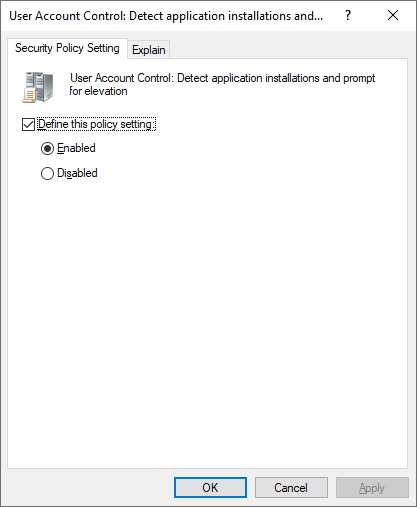
ユーザー アカウント制御: セキュリティで保護された場所にインストールされている UI Access アプリケーションのみを昇格するという名前の項目を有効にします。
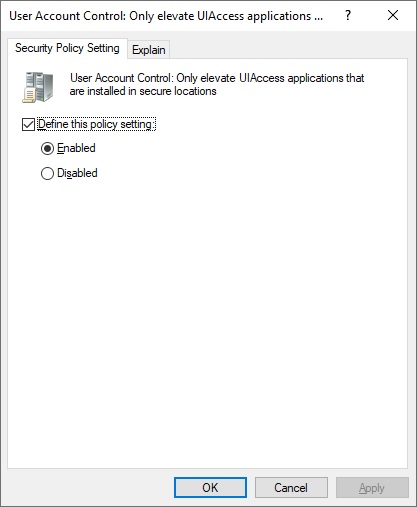
[ユーザー アカウント制御: 管理者承認モードですべての管理者を実行する] という名前の項目を有効にします。
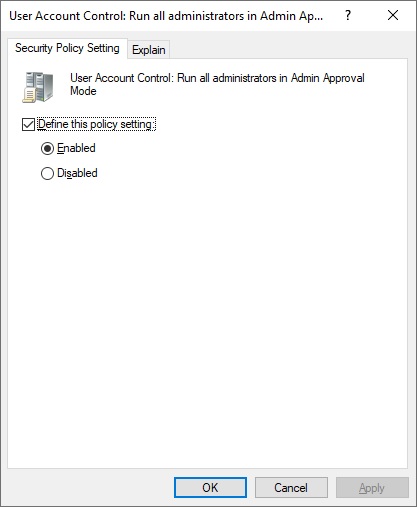
ユーザー アカウント制御: 昇格を求めるプロンプトが表示されたら、デスクトップをセキュリティで保護する項目を有効にします。
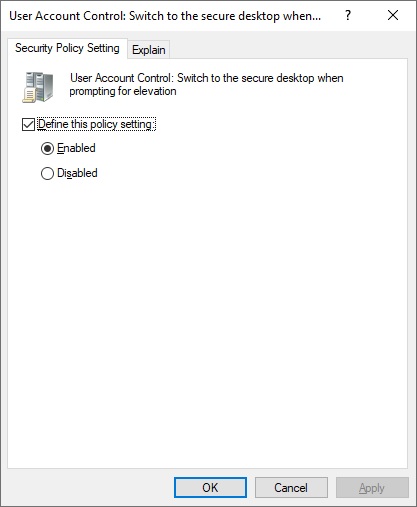
ユーザー アカウント制御: ユーザーごとの場所にファイルとレジストリの書き込みエラーを仮想化という名前の項目を有効にします。
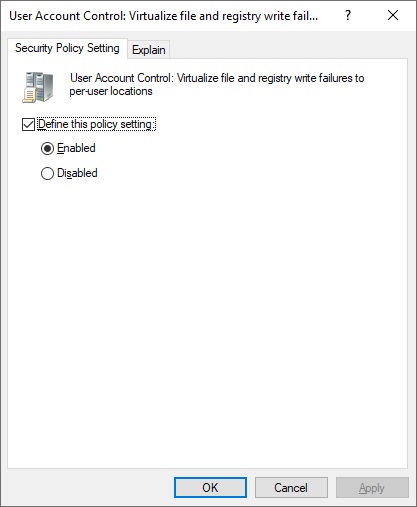
[ユーザー アカウント制御: 管理者の承認モードで管理者に対する昇格時のプロンプトの動作] という名前のアイテムを有効にします。
[セキュリティで保護されたデスクトップで同意を求める] オプションを選択します。
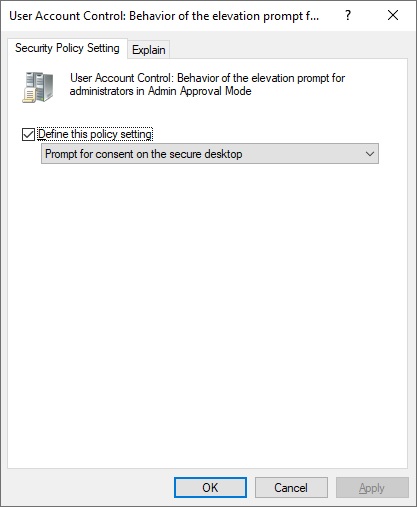
[ユーザー アカウント制御: 標準ユーザーの昇格時のプロンプトの動作] という名前のアイテムを有効にします。
[資格情報の入力を求める] オプションを選択します。
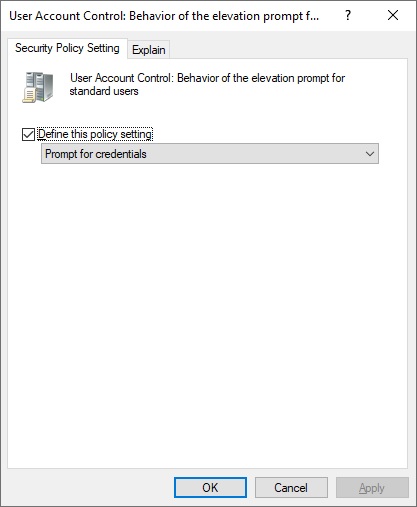
グループ ポリシー構成を保存するには、グループ ポリシー エディターを閉じる必要があります。
おめでとう! GPO の作成が完了しました。
チュートリアル - UAC を有効にする GPO の適用
[グループ ポリシーの管理] 画面で、目的の組織単位を右クリックし、存在する GPO をリンクするオプションを選択する必要があります。

この例では、MY-GPO という名前のグループ ポリシーをドメインのルートにリンクします。

GPO を適用した後、10 分または 20 分待つ必要があります。
この間、GPO は他のドメイン コントローラにレプリケートされます。
コンピュータを再起動し、UAC の構成設定を確認します。
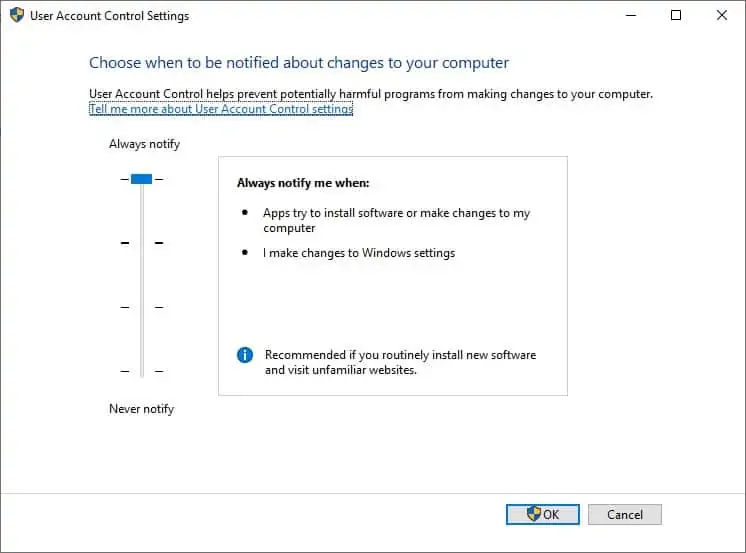
この例では、GPO を使用するすべてのドメイン コンピュータで UAC を有効にしています。
